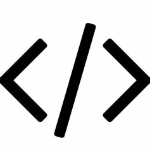1.使用策略模式结合管道,映射后端字段进行展示
安全日志的详细信息,里面的字段是需要映射的!
策略模式结合管道写法的好处:不用写那么多if,因为每一个情况都对应不同的配置对象,至少需要4个if。
这里把item传入方法,直接根据item的值去对应的配置对象里面取值即可!

2.使用获取请求头+正则的方式,得到后端请求头说明字段的文件重命名信息,然后我们自行赋值
成功实现点击链接,下载后端返回的指定文件名字(包括后缀)的文件的效果
可能为zip,也可能为pdf或者doc单独的文件

代码解读:创建a标签元素,js点击,触发文件的下载!
在js里面进行这种操作,主要是为了维护html代码的简洁,不让html和js过多地进行分离
js
aDownload(filename, link) {
const DownloadLink: any = document.createElement('a');
DownloadLink.style = 'display: none'; // 创建一个隐藏的a标签
DownloadLink.download = filename;
DownloadLink.href = link;
document.body.appendChild(DownloadLink);
DownloadLink.click(); // 触发a标签的click事件
document.body.removeChild(DownloadLink);
}这代码段是用于创建并触发一个隐藏的 <a> 标签,以便实现下载功能。让我们一步步解读代码:
const DownloadLink: any = document.createElement('a');: 创建一个新的<a>标签元素,并将其赋给变量DownloadLink。DownloadLink.style = 'display: none';: 设置该<a>标签的样式,将其显示方式设为'none',即隐藏该元素。这样用户就不会看到这个下载链接。DownloadLink.download = filename;: 设置下载属性,指定下载文件的名称为filename。DownloadLink.href = link;: 设置下载链接的 URL,该链接指向要下载的文件或资源。document.body.appendChild(DownloadLink);: 将该<a>标签添加到文档的<body>元素中,这样它就成为了页面的一部分,但由于样式设置为隐藏,用户不会看到它。DownloadLink.click();: 触发<a>标签的点击事件,实际上触发了下载动作。document.body.removeChild(DownloadLink);: 下载完成后,将该<a>标签从文档中移除,以保持页面干净。
总体而言,这段代码用于动态创建一个隐藏的 <a> 标签,设置下载链接和下载文件的名称,然后模拟用户点击该链接来触发文件下载。完成下载后,将该 <a> 标签从文档中移除,以保持页面整洁。
3.使用组件独享的路由守卫实现跳转刷新
bug的分析:主要是我们在新增或者编辑的时候需要跳转到其他的页面,进行一系列操作,然后再跳回这个列表页面的路由,跳回来想要实现自动搜索的话,就需要使用这种路由守卫的策略!
列表页面:
js
import { ActivatedRoute, Router, Params } from '@angular/router';
private route: ActivatedRoute,
ngOnInit() {
//注意:下面的方法进行了订阅,逻辑是判断,是否从add页面跳转过来,如果是的话,就执行搜索方法
// 获取路由参数
this.route.params.subscribe((params) => {
const sourceRoute = params['sourceRoute'];
// 在这里可以根据 sourceRoute 执行不同的逻辑
if (sourceRoute === 'previous-page') {
// 执行您的方法
this.fuzzySearch();
}
});
}添加或者编辑页面:操作完成之后:
js
this.route.navigate(['/asset/manage/listTMT', { sourceRoute: 'previous-page' }]);